极速PE官网 > 帮助中心 >
DIY虚拟网之二步
作者:pe系统 2013-10-03
下面,U盘抗震教你DIY虚拟网轻松聊QQ:
第一、程序安装
各自在好友和自个的电脑上启动SoftEther安装程序,在安装时因为虚拟HUB控制台是运行在命令行模式的,汉化后的字体较大,若不喜欢能够选中“使用英文版的虚拟HUB管理控制台”选项;然后会进行文件复制,复制完成单击“简体中文”选择使用的语言,此时会跳出安装选项窗体,作为服务器端一定要选中全部选项进行安装,而作为客户端,也即是咱们自个仅需选中“安装SoftEther虚拟网卡核心组件”选项便OK了(如图1)。

图1
第二、配置虚拟HUB
作为服务器,先从开始菜单里启动“SoftEther虚拟HUB管理器”,在跳出的窗体内默认选择本地计算机,随后单击“连接”按钮,如此便会打开“TelnetLocalhost”窗体,且会要求设置密码保护SoftEther虚拟HUB,敲入密码后再次确认,会提示密码设置成功,且进入功能菜单(如图2),在此咱们得给客户端创建一个用户,所以在“菜单ID”后敲入“1”选择用户管理且按Enter键,这时会打开用户管理的二级子菜单,按“2”创建新用户,此时会要求输入创建的用户名回车之后,继续设置密码,下面还会进行数个安全选项设置,最好直接按下回车使用默认值便OK了。
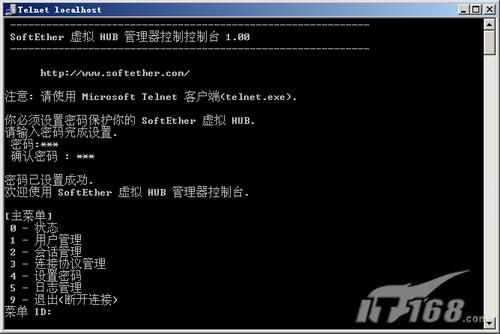
图2
等完成安全选项设置后便会提示用户已创建,此时咱们便能够连续两次按下9退出管理程序了。
第一、程序安装
各自在好友和自个的电脑上启动SoftEther安装程序,在安装时因为虚拟HUB控制台是运行在命令行模式的,汉化后的字体较大,若不喜欢能够选中“使用英文版的虚拟HUB管理控制台”选项;然后会进行文件复制,复制完成单击“简体中文”选择使用的语言,此时会跳出安装选项窗体,作为服务器端一定要选中全部选项进行安装,而作为客户端,也即是咱们自个仅需选中“安装SoftEther虚拟网卡核心组件”选项便OK了(如图1)。

图1
第二、配置虚拟HUB
作为服务器,先从开始菜单里启动“SoftEther虚拟HUB管理器”,在跳出的窗体内默认选择本地计算机,随后单击“连接”按钮,如此便会打开“TelnetLocalhost”窗体,且会要求设置密码保护SoftEther虚拟HUB,敲入密码后再次确认,会提示密码设置成功,且进入功能菜单(如图2),在此咱们得给客户端创建一个用户,所以在“菜单ID”后敲入“1”选择用户管理且按Enter键,这时会打开用户管理的二级子菜单,按“2”创建新用户,此时会要求输入创建的用户名回车之后,继续设置密码,下面还会进行数个安全选项设置,最好直接按下回车使用默认值便OK了。
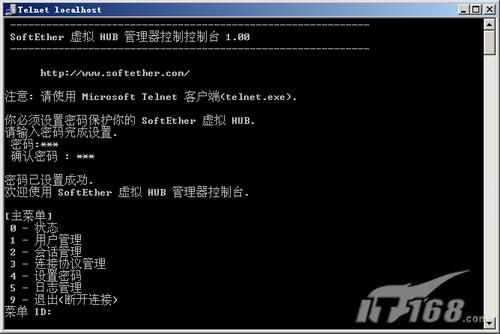
图2
等完成安全选项设置后便会提示用户已创建,此时咱们便能够连续两次按下9退出管理程序了。
